Git es un sistema de control de versiones distribuido. Es un software que se utiliza para manejar algún proyecto de trabajo en un equipo o grupo. Sin entorpecer el trabajo de los demás, puede contribuir fácilmente al proyecto utilizando Git. Todos podemos usar Git en nuestra máquina con solo instalarlo. Eclipse es un IDE. Se utiliza para muchos lenguajes de programación como Java, C++, Python y muchos más.
Características de Eclipse IDE
- Eclipse es un IDE de código abierto. Es fácil de usar.
- Crear un espacio de trabajo para los lenguajes Java, Python, C++ es muy fácil.
- Eclipse se utiliza para reducir la presión de trabajo de los desarrolladores.
- Crear un repositorio en Git es muy fácil en Eclipse.
Requisitos previos: Java debe estar instalado en la máquina local, estamos listos para usar cualquier IDE.
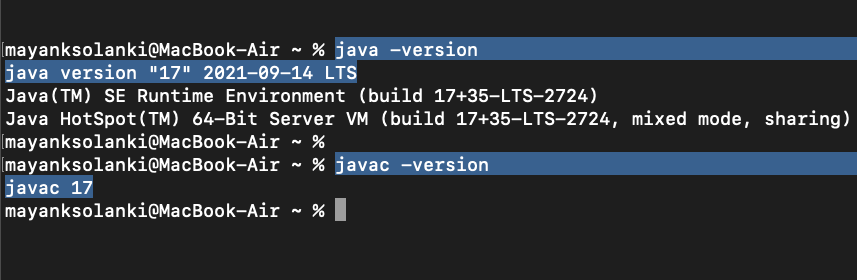
Ahora, desde arriba, está claro que Java está instalado en la máquina local, por lo que ahora estamos listos para g con IDE, ya que aquí nuestro objetivo excéntrico es con la configuración de git con Eclipse IDE, por lo que si aún no ha instalado Eclipse, primero instale Eclipse más adelante, analicemos la configuración de Git en Eclipse que se muestra a continuación a través de ayudas visuales paso a paso de la siguiente manera:
Procedimiento:
Paso 1: Descargue EclipseIDE y configure la ruta de compilación, si es necesario, cambie el .bash_profile. Es bueno tener un entendimiento antes de configurar.
Paso 2: Abra su Eclipse IDE y desde la barra superior, vaya a ‘Ayuda’ y luego haga clic en ‘Instalar nuevo software’ .
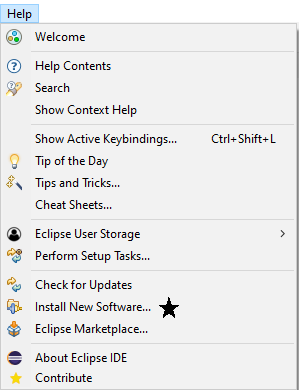
Paso 3: luego agregue un nuevo repositorio. Proporcione el nombre como EGit y en la ubicación pegue la URL mencionada anteriormente. Luego haga clic en ‘Agregar’ .
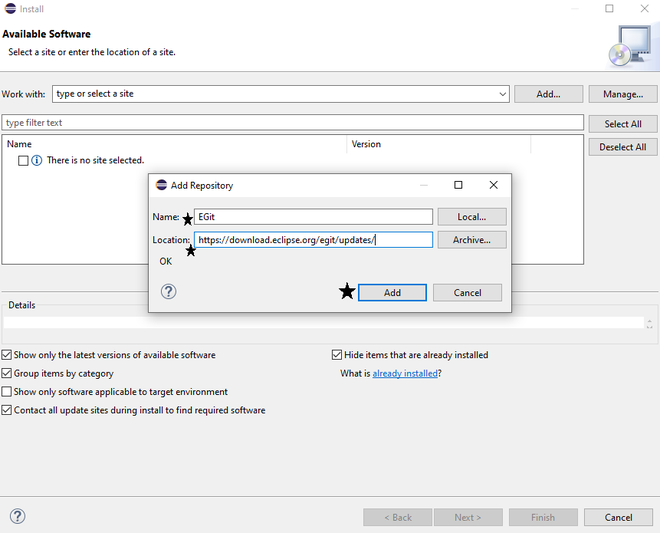
Paso 4: luego agregue todas las listas de verificación y haga clic en Siguiente.
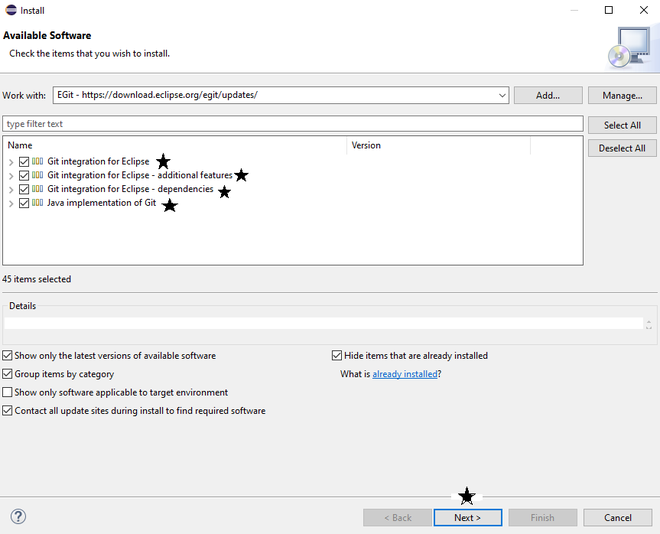
Espere hasta que el proceso continúe.
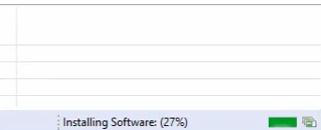
Paso 5: Luego le pedirá que reinicie Eclipse IDE. reiniciarlo
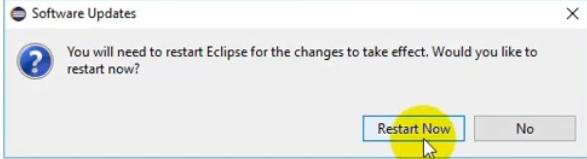
Paso 6: Luego abra de nuevo Eclipse IDE. Luego vaya a Ventana, luego Mostrar vista y luego a otros.
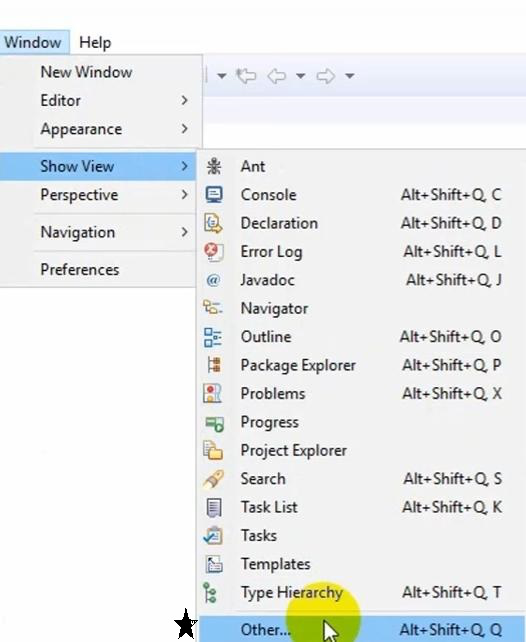
Paso 7: Expanda la carpeta Git, haga clic en Repositorios Git y ábralo.
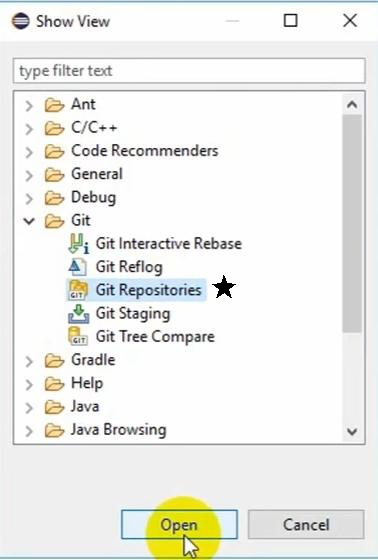
Paso 8: Luego, creará ventanas de repositorio. Ahora, se instaló con éxito.
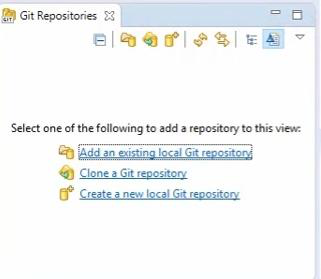
Clonar un repositorio de Git
En Eclipse, Clonar un repositorio Git es el proceso principal y un poco difícil. En otras opciones, tienes que seguir los mismos pasos. En cada opción primero, debe clonar un repositorio, luego estará disponible un repositorio nuevo o existente.
Implementación:
La clonación se muestra a continuación paso a paso con ayudas visuales de la siguiente manera:
Paso 1: Abra Preferencias en Eclipse IDE. Luego ve a Equipo, luego a Git y luego a configuración. Allí debe agregar su nombre de usuario. Debe usar una clave como nombre de usuario y valores como su nombre.
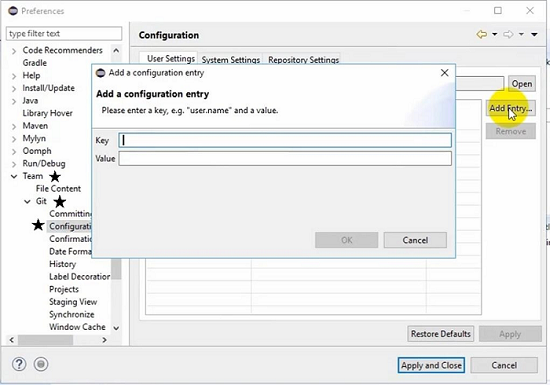
Uno tiene que hacer lo mismo para el correo electrónico del usuario también. Entonces la clave será user.email. El valor será su correo electrónico. Y luego haga clic en Aplicar.
Paso 2: luego haz clic en Clonar repositorio Git. Tomé una URL aleatoria de Github para demostrar esto. Solo debe proporcionar esa URL y sus credenciales de Github. Luego haga clic en Siguiente.
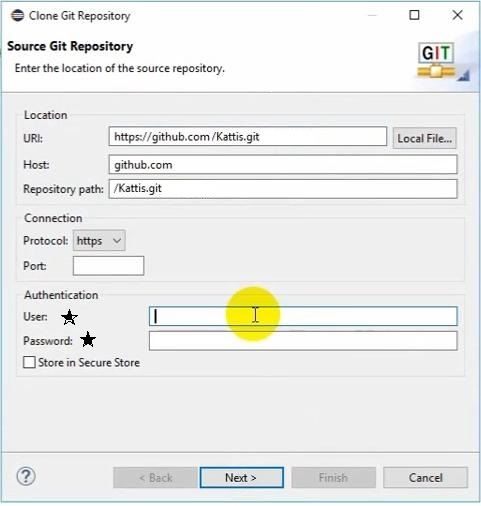
Paso 3: espera un tiempo.
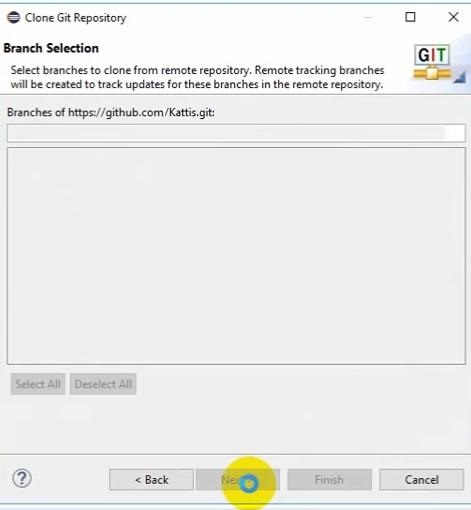
Paso 4: Haga clic en ‘Siguiente’
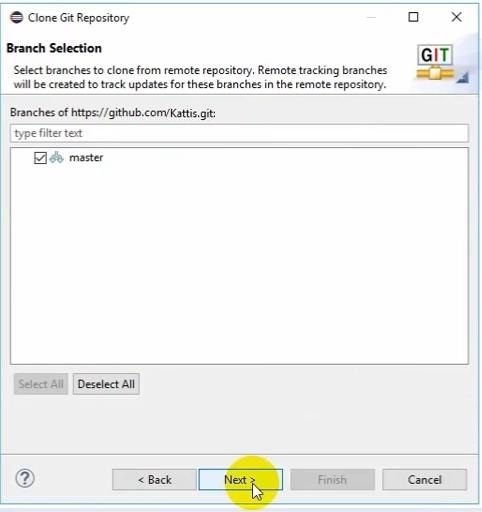
Paso 5: luego haga clic en ‘Finalizar’ para completar.
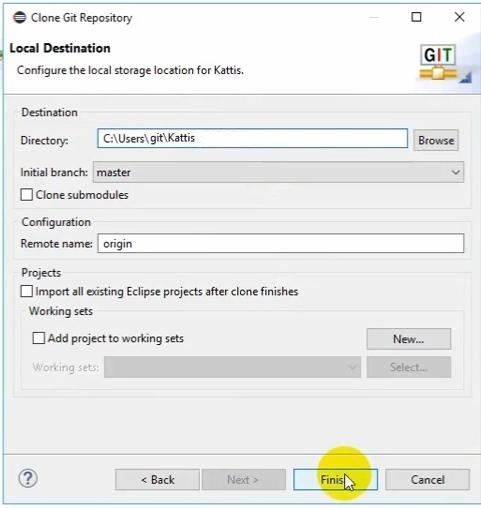
Paso 6: Luego, en la parte inferior derecha, encontrará todos los detalles.
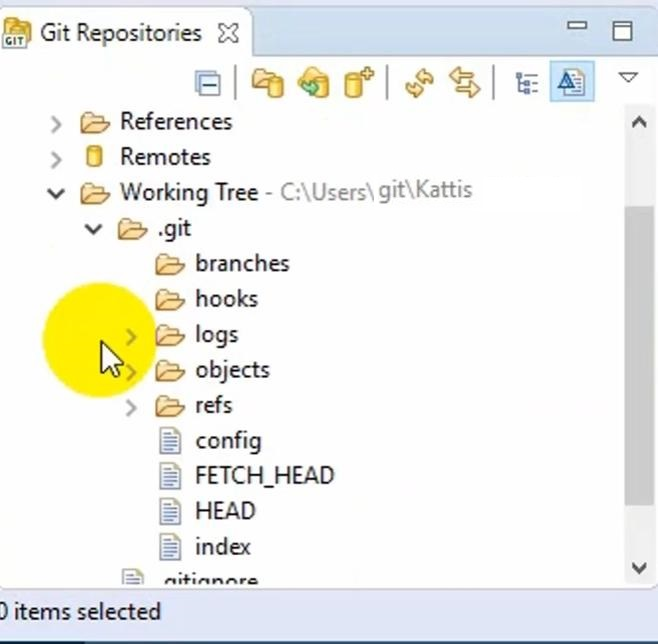
Publicación traducida automáticamente
Artículo escrito por sanjitghosal1971 y traducido por Barcelona Geeks. The original can be accessed here. Licence: CCBY-SA